เชื่อมต่อ/ควบคุมคอมพิวเตอร์ผ่านเครือข่ายด้วย KontrolPack

ควบคุมคอมพิวเตอร์ในเครือข่ายของคุณได้อย่างง่ายดายด้วย KontrolPack เชื่อมต่อและจัดการคอมพิวเตอร์ที่ใช้ระบบปฏิบัติการต่างๆ ได้อย่างง่ายดาย
โปรแกรมแก้ไขโค้ด GitHub Atom เป็นเครื่องมือแก้ไขโค้ดที่ยอดเยี่ยมสำหรับ Linux, Mac และ Windows GitHub พัฒนามัน; เป็นโอเพ่นซอร์สและมีคุณสมบัติที่น่าตื่นเต้นมากมายสำหรับโปรแกรมเมอร์
หากคุณรู้สึกตื่นเต้นที่จะลองใช้โปรแกรมแก้ไขโค้ด Atom บน Linux PC ของคุณ แต่ไม่แน่ใจว่าจะต้องติดตั้งอย่างไร เราสามารถช่วยได้ ต่อไปนี้คือวิธีทำให้ตัวแก้ไขโค้ด GitHub Atom ทำงานบน Linux!
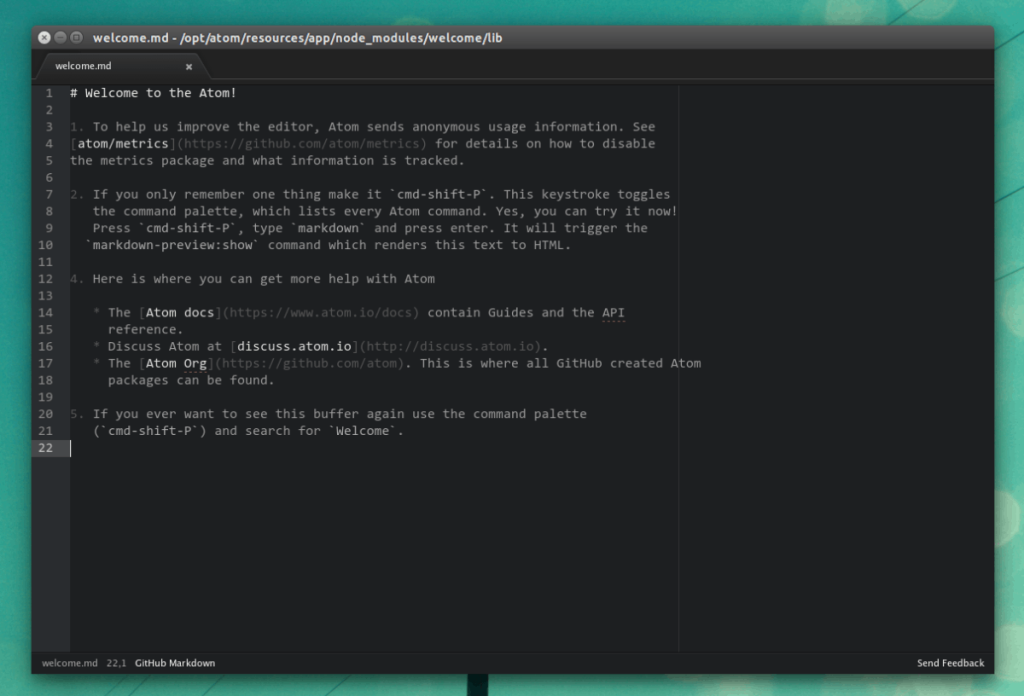
ในหน้ารหัส Atom คุณจะไม่เห็นการอ้างถึงลิงก์แพ็คเกจใดๆ สำหรับ Ubuntu หรือ Debian การขาดลิงก์ดาวน์โหลดสำหรับลีนุกซ์รุ่นนั้นเป็นที่เข้าใจได้ เนื่องจาก Atom เป็นโครงการโอเพ่นโค้ดที่มุ่งเป้าไปที่นักพัฒนา (ซึ่งทุกคนรู้วิธีคอมไพล์โค้ดของโปรแกรม)
หากคุณเป็นนักพัฒนาที่ต้องการดาวน์โหลดและติดตั้งบน Ubuntu หรือ Debian แทนที่จะจัดการกับซอร์สโค้ด คุณยินดีที่จะทราบว่ามีแพ็คเกจ Atom DEBให้ดาวน์โหลดในหน้าเผยแพร่ของโปรเจ็กต์
คว้าแพคเกจ DEB ที่นี่จากหน้าปล่อย หรือใช้คำสั่งwgetด้านล่างเพื่อดาวน์โหลดโดยตรงไปยังไดเร็กทอรี "ดาวน์โหลด" ของคุณ
wget https://github.com/atom/atom/releases/download/v1.35.1/atom-amd64.deb -P ~/Downloads
เมื่อดาวน์โหลดแพ็คเกจ Atom DEB ไปยัง Ubuntu หรือ Debian Linux PC ของคุณเรียบร้อยแล้ว การติดตั้งก็จะเริ่มขึ้น ในการเริ่มต้น ให้ใช้ คำสั่งCDเพื่อย้ายเทอร์มินัลเซสชันจากโฮมไดเร็กทอรี (~/) ไปยังโฟลเดอร์ "ดาวน์โหลด"
cd ~/ดาวน์โหลด
เริ่มการติดตั้งแพ็คเกจโดยใช้คำสั่งdpkg
sudo dpkg -i atom-amd64.deb
หลังจากรัน คำสั่งdpkg คุณจะเห็นข้อผิดพลาดบางอย่างปรากฏขึ้น ไม่ต้องกังวล! ข้อผิดพลาดเหล่านี้ไม่ได้หมายความว่า Ubuntu หรือ Debian PC ของคุณกำลังประสบกับข้อผิดพลาดของระบบ ข้อผิดพลาดบนหน้าจอระบุว่าการพึ่งพาบางรายการล้มเหลวในการติดตั้งระหว่างการติดตั้ง Atom แก้ไขได้ง่ายโดยใช้คำสั่งapt install
sudo apt ติดตั้ง -f
การเรียกใช้คำสั่งดังกล่าวจะติดตั้งและแก้ไขการขึ้นต่อกันที่ Atom ต้องการเพื่อให้ทำงานอย่างถูกต้องบน Ubuntu หรือ Debian โดยอัตโนมัติ เมื่อคำสั่งapt installเสร็จสิ้น โปรแกรมก็พร้อมใช้งาน!
Atom สามารถใช้ได้กับArch Linuxผ่านArch Linux พื้นที่เก็บข้อมูลผู้ใช้ ในการโต้ตอบกับ AUR คุณจะต้องติดตั้งแพ็คเกจ Base-devel และ Git โดยใช้คำสั่งPacmanต่อไปนี้
sudo pacman -S ฐานพัฒนา git
สมมติว่า Base-devel และ Git ได้รับการตั้งค่าสำเร็จบนพีซี Arch Linux ของคุณ เราสามารถดำเนินการติดตั้งแอป Atom ผ่าน AUR ได้
โดยปกติเมื่อต้องจัดการกับแพ็คเกจ AUR วิธีที่ดีที่สุดคือดึงซอร์สโค้ดลงมาและสร้างแต่ละรายการด้วยมือ น่าเสียดายที่ Atom มีการพึ่งพาอาศัยกันมากมายและสร้างขึ้นใหม่ทั้งหมด แม้ว่าการให้รางวัลจะต้องใช้เวลาอย่างมาก ดังนั้น เราจะติดตั้งตัวช่วย Trizen AUR เพื่อให้จัดการสิ่งต่างๆ ได้ง่ายขึ้น
ที่จะได้รับ Trizen ดึงรหัสด้วยโคลนคอมไพล์
โคลน git https://github.com/trizen/trizen
ย้ายเทอร์มินัลไปที่โฟลเดอร์รหัส Trizen พร้อมซีดีและติดตั้งโดยใช้makepkg
cd trizen makepkg -ศรี
เมื่อตัวช่วย Trizen AUR ตั้งค่าตัวเองเสร็จแล้ว ให้ใช้ตัวช่วยนี้เพื่อดึงและติดตั้งแพ็คเกจรหัส Atom ล่าสุด
trizen -S atom-editor-git
เช่นเดียวกับ Ubuntu และ Debian, Fedora และ OpenSUSE ยังมีแพ็คเกจที่สามารถดาวน์โหลดได้ซึ่งซ่อนอยู่ในหน้า Atom Release หากต้องการดาวน์โหลดบน Fedora หรือ SUSE PC ของคุณ ให้คลิกที่นี่และดาวน์โหลด “atom.x86_64.rpm” หรือใช้คำสั่งwgetในหน้าต่างเทอร์มินัล
wget https://github.com/atom/atom/releases/download/v1.35.1/atom.x86_64.rpm -P ~/Downloads
เมื่อดาวน์โหลดแพ็คเกจ RPM เสร็จแล้ว กระบวนการติดตั้งสำหรับ Fedora และ OpenSUSE ก็พร้อมที่จะเริ่มต้น สิ่งแรกที่คุณต้องทำคือใช้คำสั่งCDเพื่อย้ายเซสชันบรรทัดคำสั่งจากโฮมไดเร็กทอรี (~) ไปที่ "ดาวน์โหลด"
cd ~/ดาวน์โหลด
เมื่อเทอร์มินัลย้ายไปอยู่ในโฟลเดอร์ "ดาวน์โหลด" แล้ว คุณก็สามารถติดตั้งไฟล์ RPM ในระบบของคุณได้ ทำตามคำแนะนำด้านล่างที่ตรงกับระบบปฏิบัติการของคุณ
Fedora Linux
sudo dnf ติดตั้ง atom.x86_64.rpm -y
OpenSUSE
sudo zypper ติดตั้ง atom.x86_64.rpm
Atom อยู่ในร้าน Snap! ซึ่งหมายความว่าหากคุณใช้ระบบปฏิบัติการ Linux ที่รองรับแพ็คเกจ Snap คุณจะสามารถคว้าตัวแก้ไข Atom รุ่นล่าสุดได้อย่างรวดเร็วและง่ายดายโดยใช้ความพยายามเพียงเล็กน้อย
ในการเริ่มการติดตั้ง ให้เปิดหน้าต่างเทอร์มินัล จากนั้นตรงไปที่คำแนะนำของเราเกี่ยวกับวิธีตั้งค่า Snapd บนระบบของคุณเพื่อให้สามารถเรียกใช้ Snaps บนระบบปฏิบัติการ Linux ของคุณได้
เมื่อคุณกำหนดค่า Snapd บนพีซี Linux แล้ว ให้ใช้คำสั่งsnap installเพื่อคว้าตัวแก้ไขโค้ด Atom รุ่นล่าสุด
sudo snap ติดตั้งอะตอม
แอปพลิเคชั่นหลัก ๆ จำนวนมากขึ้นเรื่อย ๆ กำลังเข้าสู่ร้านแอพ Flathub ในรูปแบบของแพ็คเกจ Flatpak ตัวแก้ไขโค้ด Atom นั้นไม่แตกต่างกันและมีมาระยะหนึ่งแล้ว
ถ้าคุณเป็นแฟนของ Flatpaks และต้องการที่จะใช้ปล่อย Flatpak ของการแก้ไขรหัสอะตอมตรงไปที่คู่มือของเราที่จะเรียนรู้วิธีการตั้งค่ารันไทม์ Flatpak ในระบบของคุณ จากนั้น ใช้คำสั่งด้านล่างเพื่อติดตั้ง Atom
flatpak ระยะไกลเพิ่ม --if-not-exists flathub https://flathub.org/repo/flathub.flatpakrepo sudo flatpak ติดตั้ง flathub io.atom.Atom -y
ควบคุมคอมพิวเตอร์ในเครือข่ายของคุณได้อย่างง่ายดายด้วย KontrolPack เชื่อมต่อและจัดการคอมพิวเตอร์ที่ใช้ระบบปฏิบัติการต่างๆ ได้อย่างง่ายดาย
คุณต้องการทำงานซ้ำๆ โดยอัตโนมัติหรือไม่? แทนที่จะต้องกดปุ่มซ้ำๆ หลายครั้งด้วยตนเอง จะดีกว่าไหมถ้ามีแอปพลิเคชัน
iDownloade เป็นเครื่องมือข้ามแพลตฟอร์มที่ช่วยให้ผู้ใช้สามารถดาวน์โหลดเนื้อหาที่ไม่มี DRM จากบริการ iPlayer ของ BBC ได้ โดยสามารถดาวน์โหลดวิดีโอทั้งสองในรูปแบบ .mov ได้
เราได้ครอบคลุมคุณลักษณะของ Outlook 2010 ไว้อย่างละเอียดแล้ว แต่เนื่องจากจะไม่เปิดตัวก่อนเดือนมิถุนายน 2010 จึงถึงเวลาที่จะมาดู Thunderbird 3
นานๆ ทีทุกคนก็อยากพักบ้าง ถ้าอยากเล่นเกมสนุกๆ ลองเล่น Flight Gear ดูสิ เป็นเกมโอเพนซอร์สฟรีแบบมัลติแพลตฟอร์ม
MP3 Diags คือเครื่องมือขั้นสุดยอดสำหรับแก้ไขปัญหาในคอลเลกชันเพลงของคุณ สามารถแท็กไฟล์ MP3 ของคุณได้อย่างถูกต้อง เพิ่มปกอัลบั้มที่หายไป และแก้ไข VBR
เช่นเดียวกับ Google Wave, Google Voice ได้สร้างกระแสฮือฮาไปทั่วโลก Google มุ่งมั่นที่จะเปลี่ยนแปลงวิธีการสื่อสารของเรา และนับตั้งแต่นั้นมาก็กำลังกลายเป็น...
มีเครื่องมือมากมายที่ช่วยให้ผู้ใช้ Flickr สามารถดาวน์โหลดรูปภาพคุณภาพสูงได้ แต่มีวิธีดาวน์โหลด Flickr Favorites บ้างไหม? เมื่อเร็ว ๆ นี้เราได้...
การสุ่มตัวอย่างคืออะไร? ตามข้อมูลของ Wikipedia “คือการนำส่วนหนึ่งหรือตัวอย่างจากการบันทึกเสียงหนึ่งมาใช้ซ้ำเป็นเครื่องดนตรีหรือ...
Google Sites เป็นบริการจาก Google ที่ช่วยให้ผู้ใช้โฮสต์เว็บไซต์บนเซิร์ฟเวอร์ของ Google แต่มีปัญหาหนึ่งคือไม่มีตัวเลือกสำรองข้อมูลในตัว



![ดาวน์โหลด FlightGear Flight Simulator ฟรี [สนุกเลย] ดาวน์โหลด FlightGear Flight Simulator ฟรี [สนุกเลย]](https://tips.webtech360.com/resources8/r252/image-7634-0829093738400.jpg)




